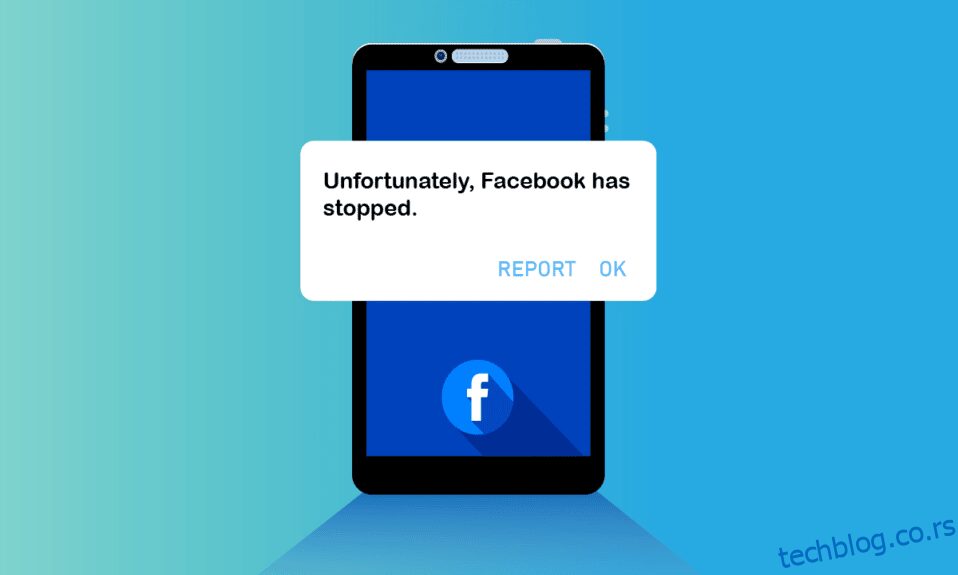Фацебоок је увек забаван, зар не? То је невероватна платформа друштвених медија која вас одржава у контакту са људима из различитих земаља. Ипак, можда ћете се свакодневно борити са проблемима са Фацебоок-ом који се стално руши или се Фацебоок стално враћа на почетни екран на вашим Андроид уређајима. Ово уопште није неуобичајено питање и не вреди плакати над проливеним млеком. Многи корисници се боре са питањем зашто се то дешава, међутим, постоји толико много фактора који доприносе проблему. Ако сте збуњени око свих ових фактора, овај водич ће вам помоћи да решите проблем са Андроидом који руши Фацебоок.

Преглед садржаја
Како да поправите да се Фацебоок стално руши на Андроиду
Најчешћи проблем је да ћете се суочити са проблемом ако постоје ажурирања система на вашим телефонима и ако их не надоградите. Не кажемо да се овај проблем дешава само због неуспјеха ажурирања система, али ово је главни разлог који доприноси проблему.
- Привремени кварови на вашем уређају
- Режим уштеде батерије доводи до тога да се ваша апликација принудно гаси
- Проблеми са стране сервера
- Мрежна веза није стабилна
- Подаци у позадини нису омогућени на вашем уређају
- Оштећена Фацебоок кеш меморија и подаци
- Грешке на вашем Фацебоок налогу
- Застарела Фацебоок апликација и Андроид оперативни систем
- Оштећена кеш меморија претраживача ако користите верзију претраживача Фацебоок
- Некомпатибилни Андроид уређаји који се могу решити само када поново инсталирате апликацију
Након анализе ових фактора, мора да сте добили неку идеју о питању. Сада можете лако да решите да се Фацебоок стално враћа на проблем са почетним екраном на вашем уређају тако што ћете пратити кораке за решавање проблема као што је објашњено у следећем одељку. Ево невероватних идеја за решавање проблема које ће вам помоћи да решите проблем са Андроидом који руши Фацебоок. Пратите их истим редоследом да бисте брже добили резултате.
Напомена: Пошто паметни телефони немају исте опције подешавања, а оне се разликују од произвођача до произвођача, уверите се у исправна подешавања пре него што их промените. Наведени кораци су обављени на Редми телефону.
Метод 1: Поново покрените телефон
Ово је најочигледније решење које сви раде када се појави било какав проблем са нашим уређајем. Поновно покретање телефона је једноставан и ефикасан метод да се поправи Фацебоок стално враћа на проблем са почетним екраном. Иако знате како да поново покренете свој мобилни, ми смо упутили кораке на следећи начин.
1. Притисните дугме за напајање на бочној/горњој страни Андроид уређаја.
2. Затим ће вам бити затражене четири опције. Овде додирните опцију Ребоот.
Напомена: Уместо да додирнете опцију Ребоот, можете да додирнете и Искључи да бисте искључили уређај. Ако то учините, поново држите дугме за напајање да бисте укључили телефон.

3. Будите стрпљиви док се ваш Андроид уређај не покрене и проверите да ли сте успели да поправите проблем са рушењем Фацебоока је нестао или не.
Метод 2: Онемогућите режим уштеде батерије
Режим уштеде батерије на вашем Андроид-у помаже у очувању батерије када је омогућен. Ова функција у вашем паметном телефону користи само ограничене услуге, апликације и компоненте и такође искључује вашу интернет везу. Ово може довести до тога да се Фацебоок врати на почетни екран. Онемогућавање режима уштеде батерије на вашем уређају је веома лако. Можете га имплементирати према упутствима у наставку.
1. Повуците горе/доле почетни екран да бисте покренули фиоку за обавештења.
2. Уверите се да поставка Уштеда батерије није укључена. Ако јесте, додирните поставку да бисте је онемогућили.

Након што се уверите да режим уштеде батерије није укључен, проверите да ли сте могли да користите Фацебоок на Андроид-у без икаквих проблема са рушењем.
Метод 3: Одјавите се и пријавите се поново
Након имплементације горенаведених метода, ипак, ако се суочите са проблемом са Андроидом који стално руши, постоји још један једноставан хак који ће вам помоћи да решите проблем. Само се одјавите са свог Фацебоок налога и поново се пријавите након неког времена.
1. Покрените почетни екран на свом уређају и тапните на Фацебоок. Затим додирните икону менија у горњем десном углу екрана. Додирните Одјави се као што је приказано.

2. Будите стрпљиви и сачекајте док се не одјавите са свог Фацебоок налога.

3. Поново покрените Андроид и додирните свој Фацебоок налог да бисте се поново пријавили.

4. Проверите да ли сте решили проблем са падом Фацебоок-а на Андроид-у.
Метод 4: Проверите статус Фацебоок сервера
Понекад може доћи до неких грешака на страни сервера од стране Фацебоок-а, или у неким ретким случајевима, Фацебоок сервер може бити искључен ради одржавања. У овом случају, не можете кривити свој Андроид јер се Фацебоок стално враћа на проблем са почетним екраном. Постоји неколико онлајн платформи као што је Довндетецтор за проверу да ли су Фацебоок сервери активни или не раде.
1. Отворите свој претраживач и посетите званични сајт Довндетецтор-а.

2. Уверите се да сте добили поруку, Извештаји корисника показују да на екрану нема тренутних проблема на Фацебоок-у.
2А. Ако примите ову поруку, онда нема проблема са сервером. Морате пратити доле наведене методе да бисте то поправили.
2Б. Ако постоје неке друге поруке или упити, морате да сачекате док се сервер не врати у нормалу и да се проблем са Андроидом који руши Фацебоок буде решен или не.
Метод 5: Решите проблеме са мрежном везом
Ово је најважнији фактор који морате узети у обзир док користите онлајн апликације. Да бисте пружили најбоље искуство сурфовања на Фејсбуку, морате имати адекватну и стабилну мрежну везу. Можете лако тестирати да ли имате довољну мрежу или не. Отворите претраживач и потражите било шта. Ако се резултати претраге не појаве и каже Нема везе за пренос података, онда морате да проверите мрежну везу да ли је укључена или не. Такође, ако користите ВПН услугу, искључите је и проверите да ли ово поправља да се Фацебоок враћа на почетни екран. Пратите доле наведене кораке да бисте проверили своје мобилне податке.
1. Отворите почетни екран на свом Андроид-у и додирните апликацију Подешавања.

2. Сада додирните опцију СИМ картице и мобилне мреже као што је приказано.

3. Сада укључите опцију Мобилни подаци као што је приказано.

4. Ако се не налазите на својој географској локацији, можете користити и роминг мрежу. Да бисте то урадили, додирните Напредна подешавања као што је приказано.
Напомена: Ваш интернет оператер ће вам наплатити додатну накнаду ако желите да користите функцију међународног роминга података.

5. Затим укључите међународни роминг и изаберите поставку Увек као што је приказано.

6. Сада додирните Дата роаминг.

7. Затим потврдите упит додиром на Укључи као што је приказано.

8. На крају, проверите да ли сте успели да поправите проблем са Фацебооком који се враћа на почетни екран. Ипак, ако нисте добили решење, следите доле наведене методе.
Метод 6: Омогућите позадинске податке
Осим укључивања мрежне везе, морате омогућити позадинске податке да бисте били сигурни да ваш уређај користи мобилне податке чак и ако је укључен режим уштеде батерије. Пратите доле наведене кораке да бисте омогућили позадинске податке на Андроид-у.
1. Додирните апликацију Подешавања као што сте урадили у горњим методама.

2. Затим додирните Апликације.

3. Затим додирните Управљање апликацијама и Фацебоок-ом.

4. Сада додирните Ограничи употребу података.

5. Изаберите све три опције у менију Ограничи коришћење података и додирните ОК.

Сада се ваш уређај може повезати на мрежу чак и ако је укључен режим уштеде батерије. Ово ће решити проблем пада Фацебоока.
Метод 7: Присилно затворите Фацебоок
Понекад ће вам присилно затварање Фацебоока помоћи да решите проблем са Андроидом који стално руши. Ово ће изаћи из свих отворених апликација и програма и следећи пут ћете морати поново да покренете одговарајућу апликацију. Пратите доле наведене кораке да бисте принудно затворили Фацебоок.
1. Идите на подешавања као што сте раније радили.

2. Затим додирните Апликације.

3. Затим додирните Управљање апликацијама, а затим Фацебоок као што је приказано.

4. Овде додирните Форце стоп као што је приказано.

5. На крају, тапните на ОК да потврдите упит као што је приказано.

6. Сада, поново покрените Фацебоок и проверите да ли можете да решите проблем са Андроидом који руши Фацебоок или не.
Метод 8: Уклоните Фацебоок кеш
Један од непожељних недостатака Фацебоок апликације је то што она чува кеш апликације и податке апликације током дужег периода. Ово успорава перформансе апликације док је потпуно не уклоните. Брисањем кеша неће бити уклоњени сви битни подаци који припадају апликацији, већ се уклањају само привремене датотеке. Пратите доле наведене кораке да ручно обришете Фацебоок кеш на свом Андроид-у.
1. Померите се надоле до почетног екрана и додирните апликацију Подешавања.

2. Затим додирните Апликације.

3. Затим додирните Управљање апликацијама, а затим Фацебоок као што је приказано.

4. Сада додирните Стораге као што је приказано.

5. Затим додирните Обриши податке и Обриши кеш као што је приказано.

6. Ако желите да избришете све податке повезане са Фацебоок-ом, додирните Обриши све податке.

7. Коначно, проверите да ли можете да поправите да се Фацебоок стално враћа на проблем са почетним екраном.
Метод 9: Уклоните и додајте Фацебоок налог
Неки корисници су сугерисали да им је уклањање Фацебоок налога и његово поновно додавање помогло да поправе Фацебоок враћајући се на почетни екран. Ево неколико једноставних корака да уклоните свој Фацебоок налог са Андроид-а и да га касније поново додате.
1. Додирните апликацију Подешавања на телефону.

2. На екрану подешавања, додирните Налози и синхронизација као што је приказано.

3. Затим тапните на Фацебоок.

4. Сада додирните опцију Још.

5. Затим додирните Уклони налог.

Сачекајте док се Фацебоок налог не уклони са вашег Андроид-а и поново покрените телефон. Затим се поново пријавите на Фацебоок и проверите да ли сте решили проблем пада Фацебоока.
Метод 10: Ажурирајте Фацебоок апликацију
Ово је најважнији метод за решавање проблема са Андроидом који руши Фацебоок. Прво, проверите да ли имате најновије исправке за Фацебоок у Плаи продавници, ако јесте, морате да га ажурирате према упутствима у наставку.
1. Идите на почетни екран, потражите Плаи продавницу и отворите је.

2. Затим унесите Фацебоок у мени за претрагу као што је приказано.

3А. Ако је апликацији потребно ажурирање, додирните опцију Ажурирај.
3Б. Ако је апликација већ у најновијој верзији, видећете само опције за отварање и деинсталирање. У овом случају, пређите на следећи метод.

4. Сачекајте док се ажурирања не инсталирају на ваш уређај и проверите да ли можете да решите проблем са Андроидом који руши Фацебоок.
Метод 11: Ажурирајте Андроид ОС
У неким ретким случајевима, ако ваш Андроид уређај није ажуриран на најновију верзију, суочићете се са проблемима са Андроидом на Фацебооку. Дакле, ажурирајте свој фирмвер на најновију верзију и када инсталирате главна ажурирања софтвера, можете се решити проблема. Обично се ваш уређај аутоматски ажурира (ако је одговарајућа поставка укључена) или вас обавештава о ажурирању. Ако видите нека ажурирања на чекању, можете да надоградите свој Андроид ОС на најновију верзију пратећи наш водич 3 начина да проверите да ли постоје ажурирања на свом Андроид телефону.

Након ажурирања Андроид ОС-а, проверите да ли можете да решите проблем са падом Фацебоок-а.
Метод 12: Обришите кеш претраживача
Кеш меморија и колачићи у вашем претраживачу заиста убрзавају искуство сурфовања. Али, ове привремене датотеке су корисне само ако су ограничене по величини. Када прођу дани, они се испупчују и понекад су чак корумпирани. Ово ће довести до тога да се Фацебоок стално враћа на проблем са почетним екраном и такође пали. Ако користите веб верзију Фацебоок-а, обришите кеш меморију и колачиће према упутствима у нашем водичу Како да обришете кеш и колачиће на Андроид уређајима.

Након што обришете кеш и колачиће прегледача, проверите да ли можете да решите проблем са падом Фацебоок-а на Андроид-у.
Метод 13: Поново инсталирајте Фацебоок апликацију
Ако вам ниједан од метода није помогао да решите проблем са падом Фацебоок-а, морате поново да инсталирате апликацију да бисте то решили. Овај метод се мора предузети само ако не морате да исправљате било које друге методе.
Напомена: Када поново инсталирате Фацебоок, ваши подаци и поруке ће бити избрисани. Обавезно направите резервну копију потребних података пре него што следите доле наведене кораке.
1. Идите на Плаи продавницу и претражите Фацебоок.

2. Затим додирните Деинсталирај.

3. Сачекајте док се Фацебоок у потпуности не избрише са вашег Андроид-а. Када завршите, поново потражите Фацебоок и додирните Инсталирај.
4. Када је Фацебоок инсталиран на вашем уређају, додирните Отвори као што је приказано.
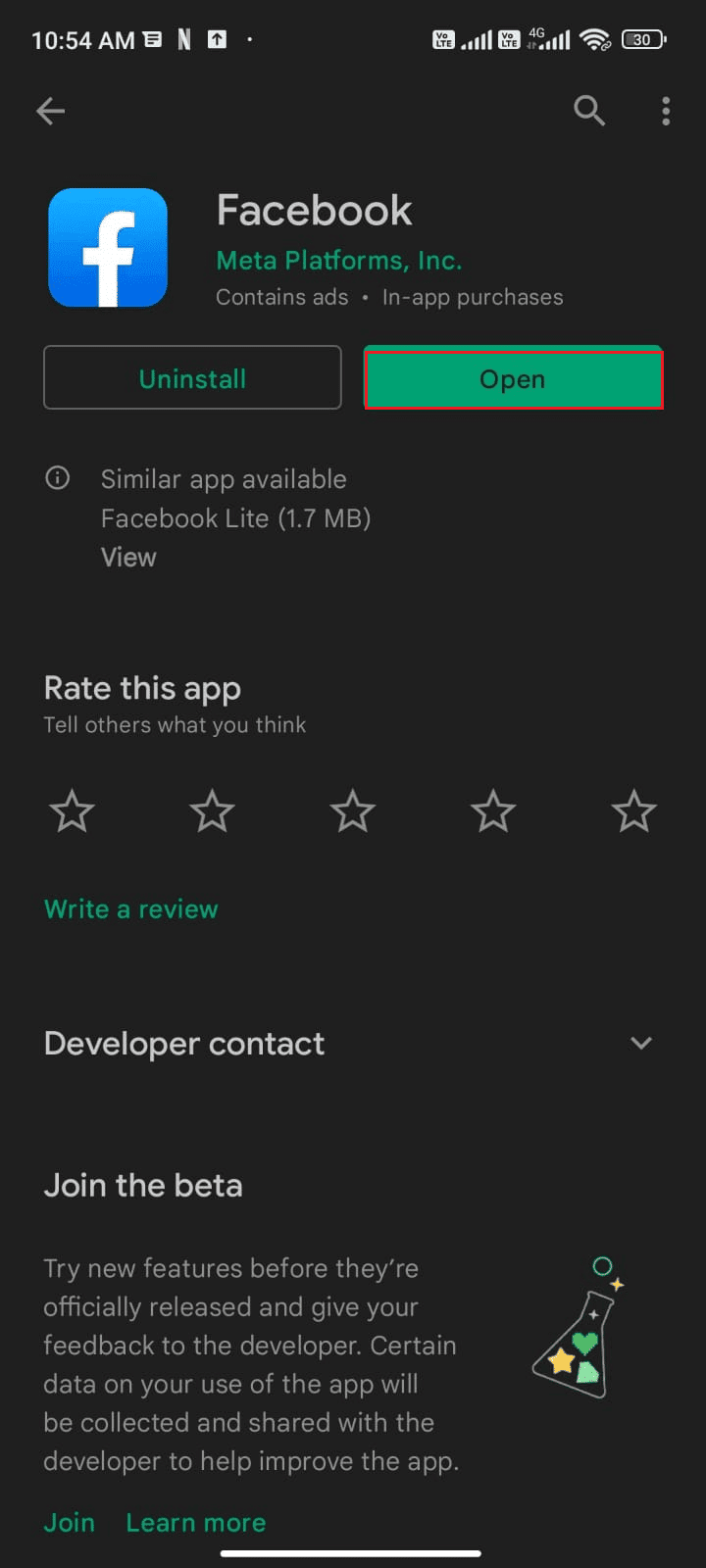
5. На крају, вратите своје податке (ако то желите) и проверите да ли можете да поправите грешку при паду Фацебоок-а да ли је исправљена или не.
Метод 14: Користите старију верзију Фацебоок апликације
Ипак, ако се суочите са проблемима са Андроидом који се стално руши чак и након поновног инсталирања апликације, можете покушати да инсталирате старије верзије апликације Фацебоок. Они немају велике разлике у карактеристикама, али можете сигурно испробати ово решење.
1. Прво, деинсталирајте Фацебоок апликацију према упутствима у горњој методи.
2. Затим идите на веб локацију АПКмиррор где можете преузети све претходне верзије Фацебоок-а на свој уређај.
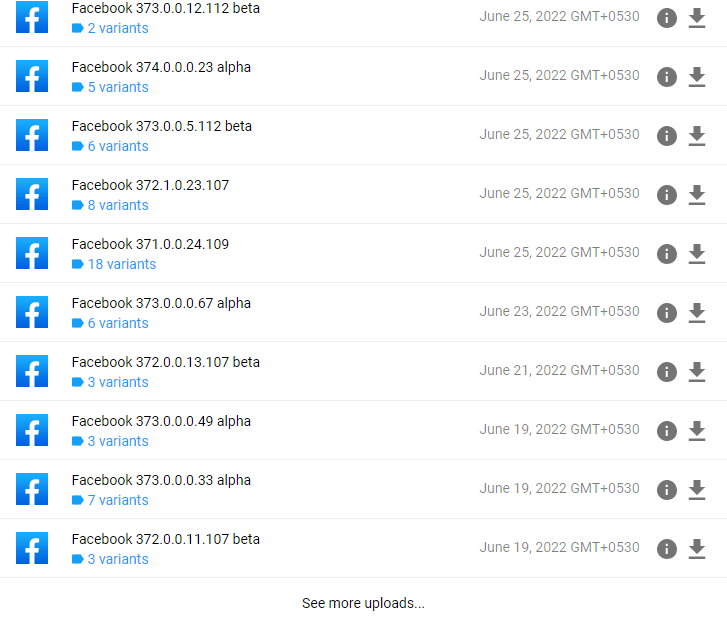
3. Сада додирните дугме Преузми поред било које старије верзије Фацебоок-а и сачекајте док се АПК не инсталира.
Напомена: Ако добијете било какав упит током инсталирања АПК-а, додирните Дозволи.
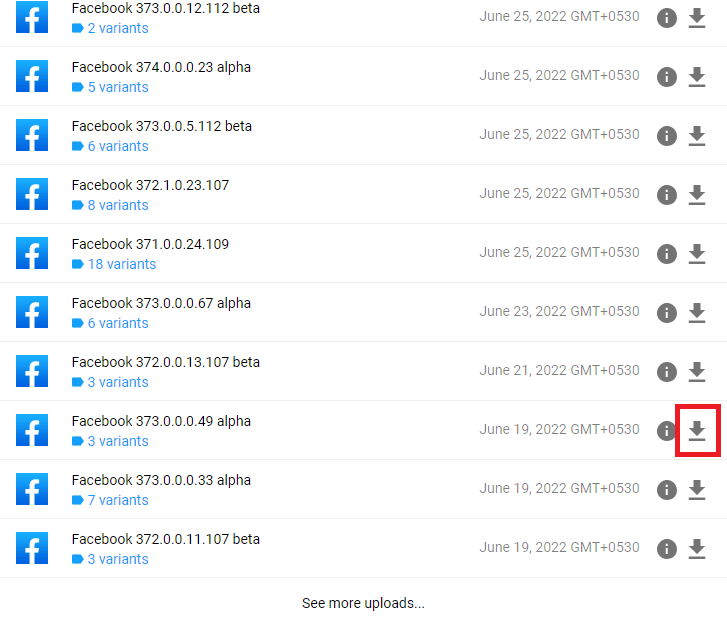
4. Поново покрените телефон и проверите да ли сте решили проблем са падом Фацебоок-а на Андроид-у.
Метод 15: Контактирајте Фацебоок подршку
Ако вам ниједна од горе описаних метода није помогла да поправите да Фацебоок стално руши Андроид, онда се морате обратити званичном Фацебоок тиму за помоћ. Фацебоок центар за помоћ је званични тим за подршку који је доступан 24 сата на мрежи. Можете пријавити грешку Фацебоок Апп Сессион Екпиред уз помоћ ове странице помоћи попуњавањем проблема на обрасцу. Међутим, ово ће потрајати. Након прегледа ваше жалбе, тим ће вам одговорити када проблем буде решен.
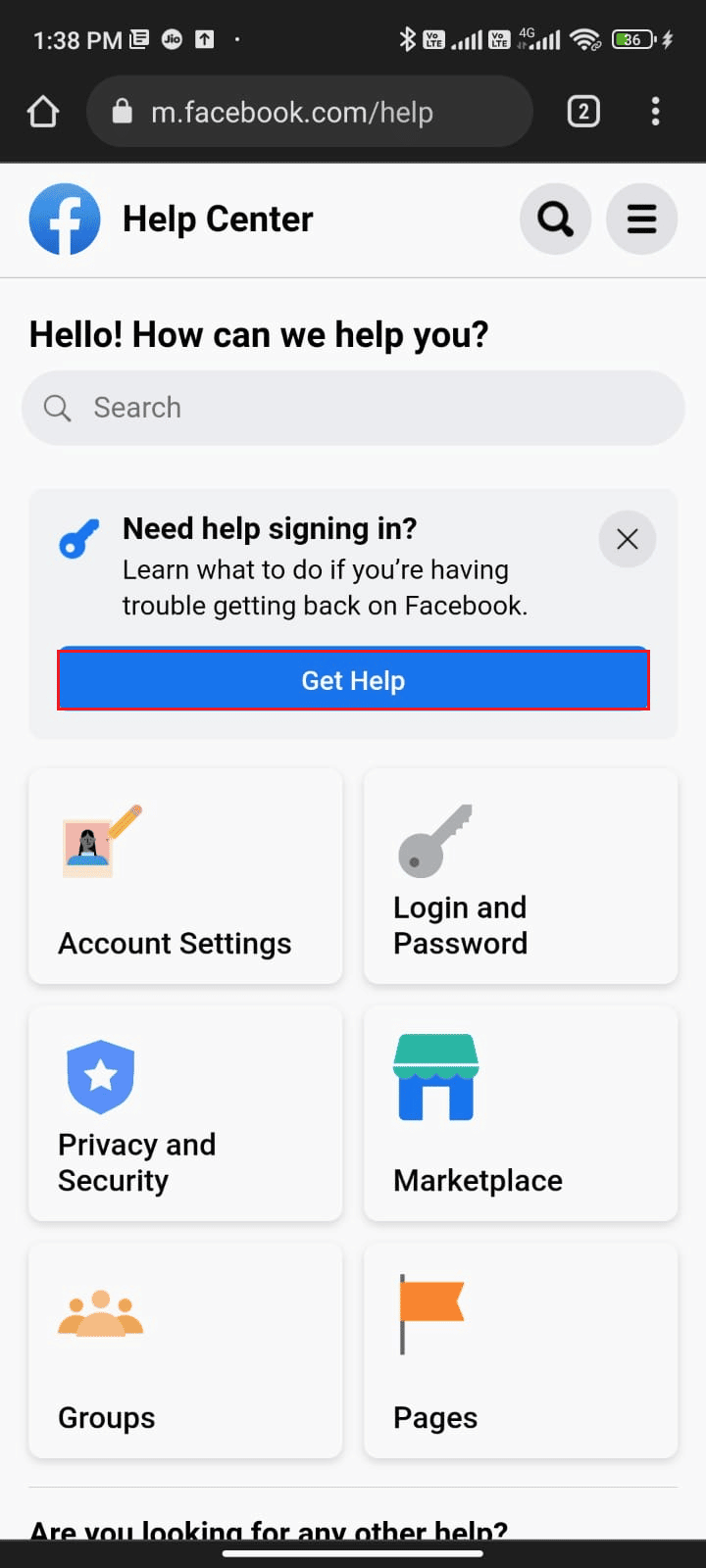
Метод 16: Ресетујте Андроид уређај на фабричка подешавања
Ако немате стрпљења да затражите помоћ од Фацебоок тима за подршку да решите проблем са Андроидом који стално руши, онда морате да покушате да ресетујете Андроид на фабричка подешавања. Имајте на уму да морате да ресетујете свој Андроид на фабричку верзију само ако вам ниједан од метода није помогао.
Напомена: Процес враћања на фабричка подешавања ће избрисати све податке вашег Андроид-а и вратити уређаје на фабричка подешавања. Стога вам се саветује да направите резервну копију потребних података пре него што следите процедуру. Прочитајте наш водич за прављење резервних копија података вашег Андроид телефона.
Да бисте ресетовали свој мобилни на фабричка подешавања, прочитајте и примените кораке у нашем водичу Како да хард ресетујете било који Андроид уређај.
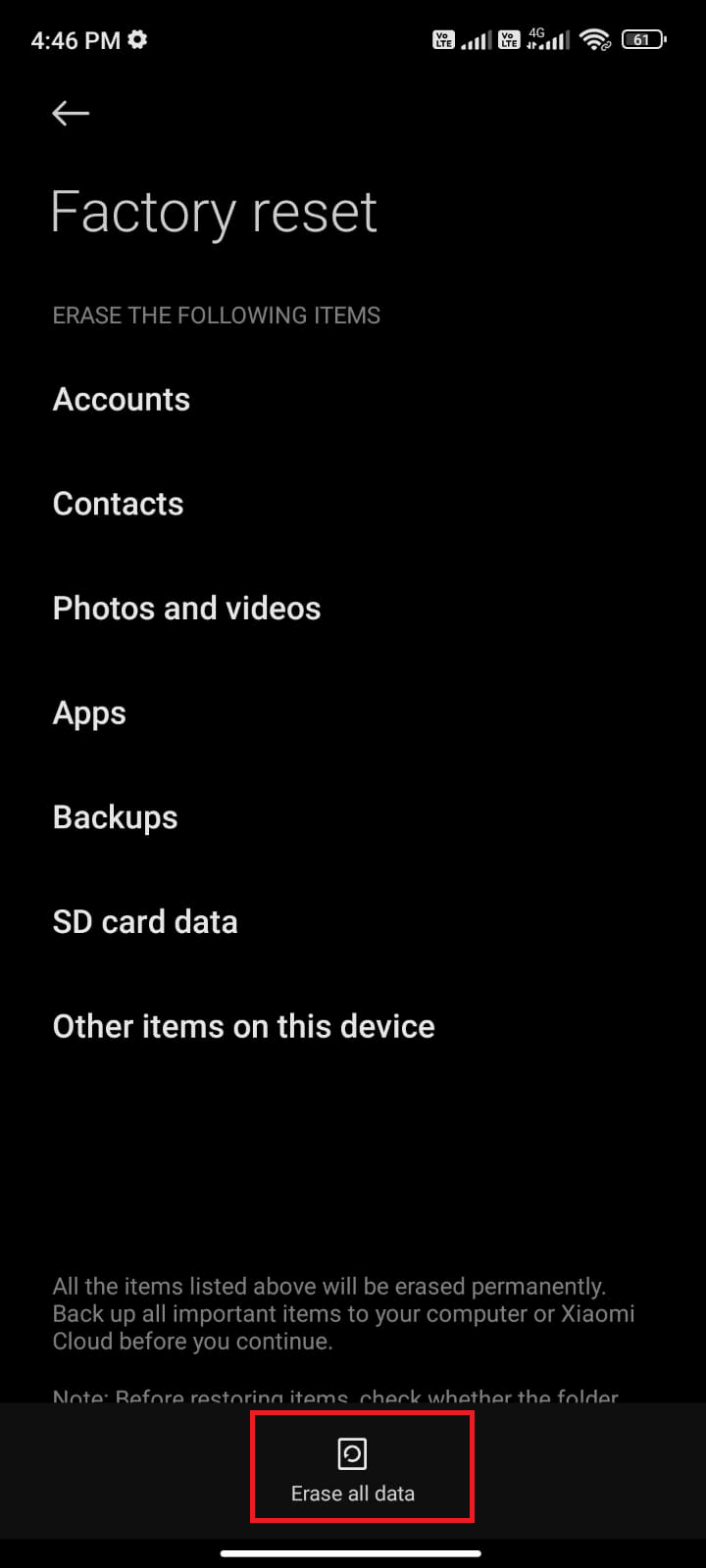
***
Надамо се да вам је овај водич био од помоћи и да сте научили да решите проблем са рушењем Фацебоок-а на вашем Андроид уређају. Слободно нам се обратите са својим упитима и предлозима путем одељка за коментаре испод. Јавите нам коју тему желите да истражимо следећу.